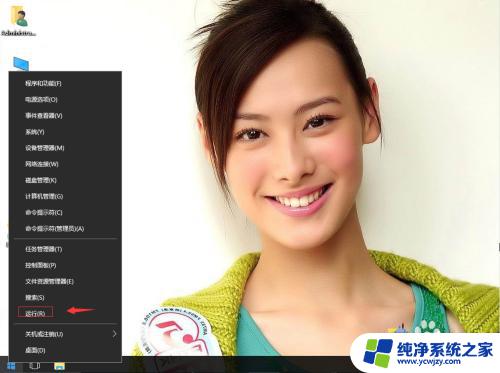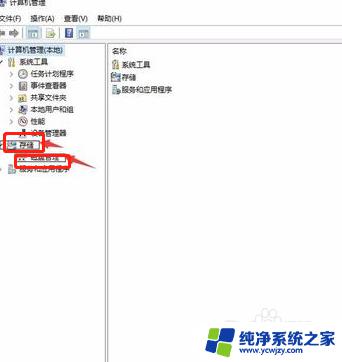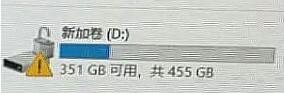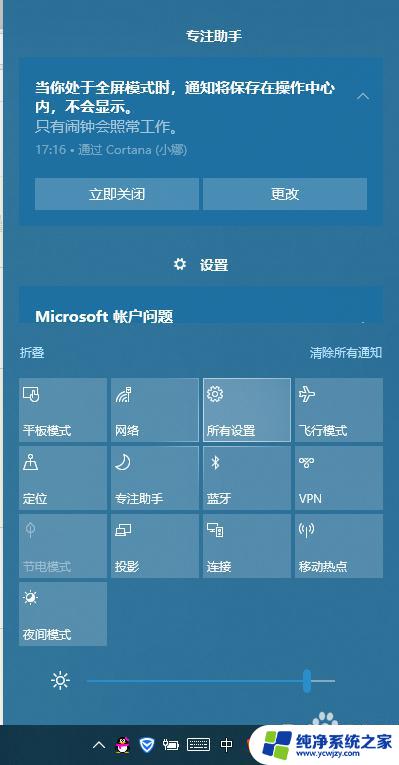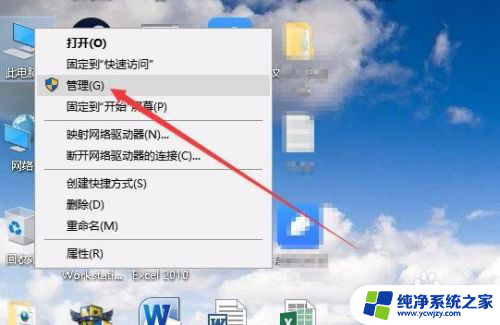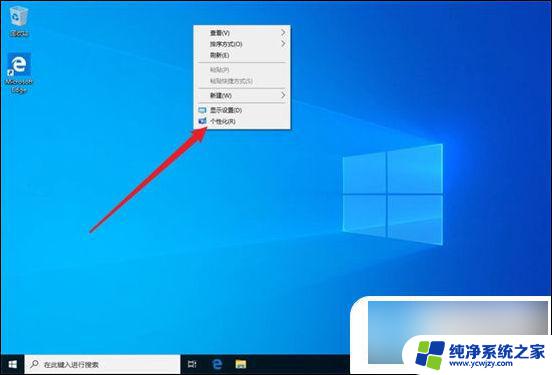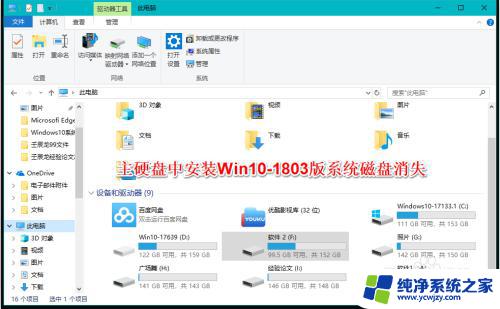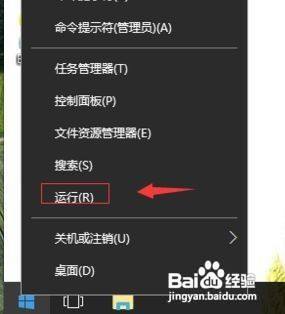win10d盘在哪 Windows10 D盘不见了怎么查找
更新时间:2023-10-13 17:41:30作者:jiang
win10d盘在哪,当我们在使用电脑时,有时候会遇到一些问题,比如Windows10系统中的D盘突然消失了,这个问题可能让人感到困惑和焦虑,因为D盘通常是我们存储重要数据和文件的地方。当我们发现Windows10的D盘不见了,应该如何查找呢?在本文中将为大家介绍一些简单有效的方法,帮助您找回丢失的D盘。无论是因为系统故障、误操作还是其他原因导致D盘不见,您都可以尝试以下方法来解决问题。
操作方法:
1.“开始菜单”鼠标右键。点击“磁盘管理”
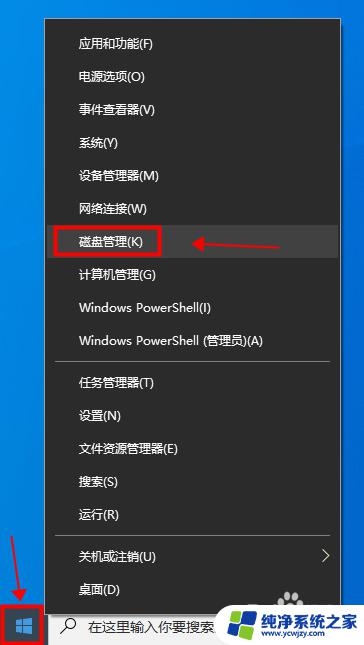
2.找到不见了的D盘,右键。点击“更改驱动器号和路径”(如图)
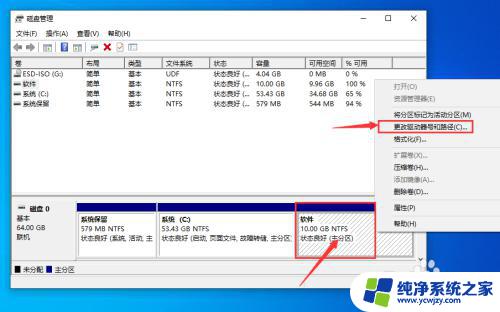
3.点击“添加”
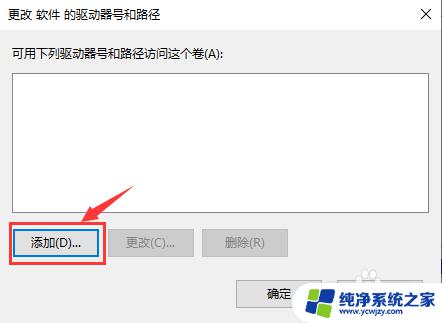
4.选择驱动器号(保持默认即可),点击“确认”
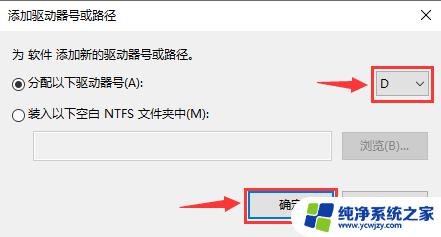
5.设置完成。
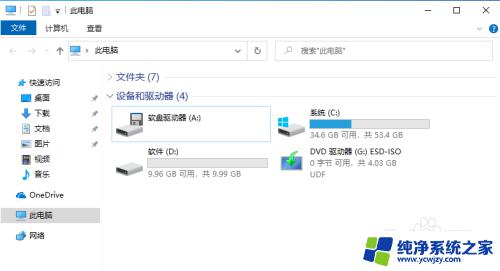
以上是关于win10d盘位置的所有内容,如果您遇到同样的问题,可以参考本文中的步骤来修复,希望这对您有所帮助。